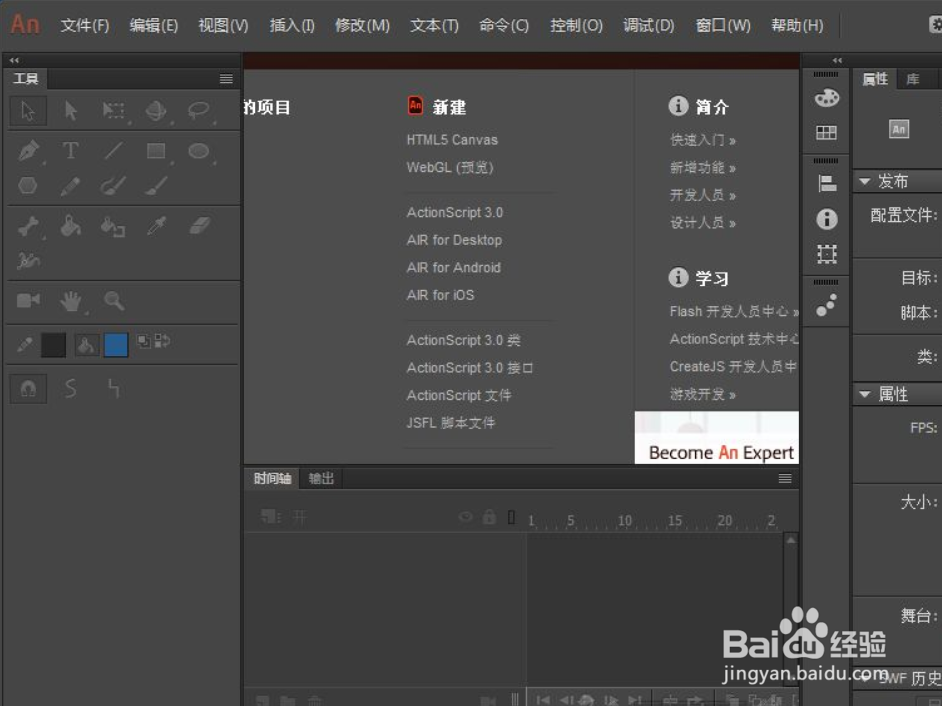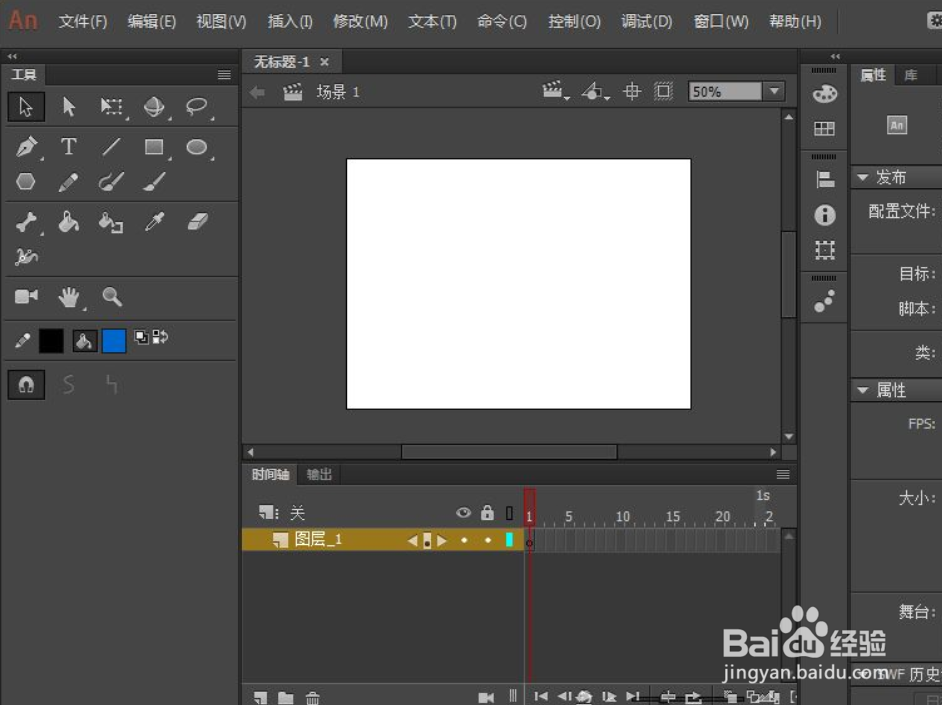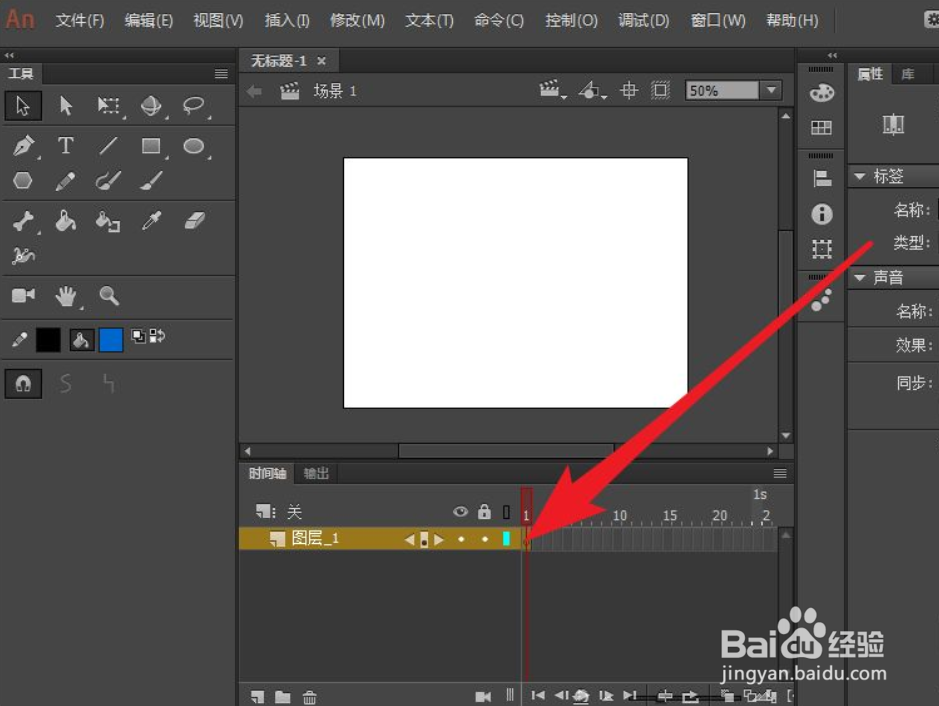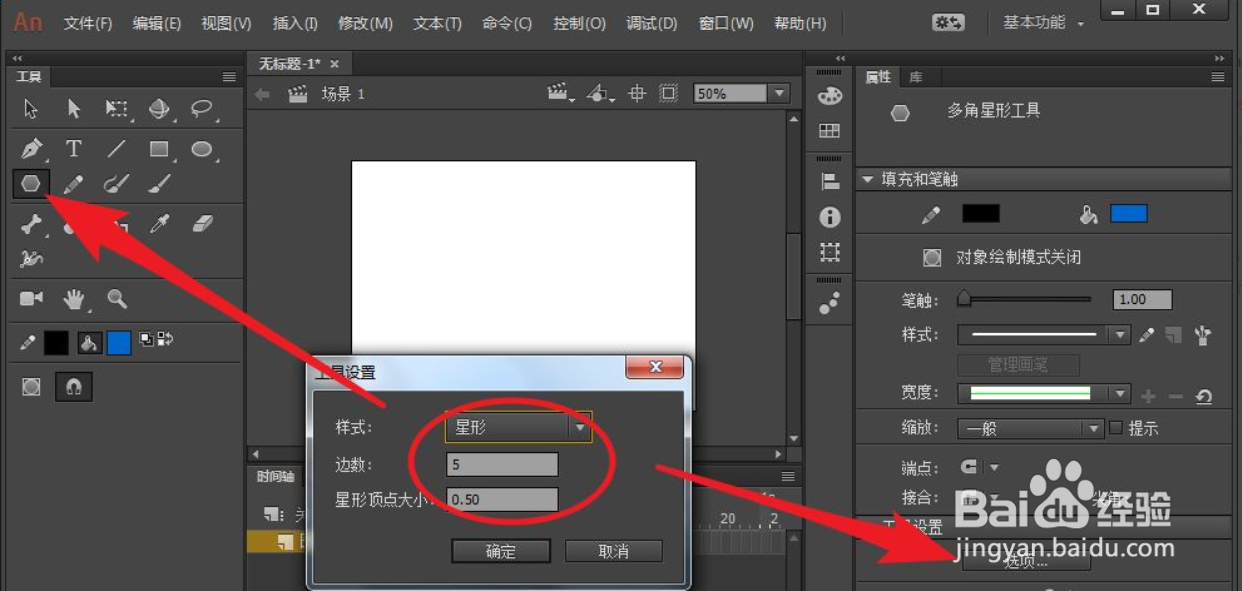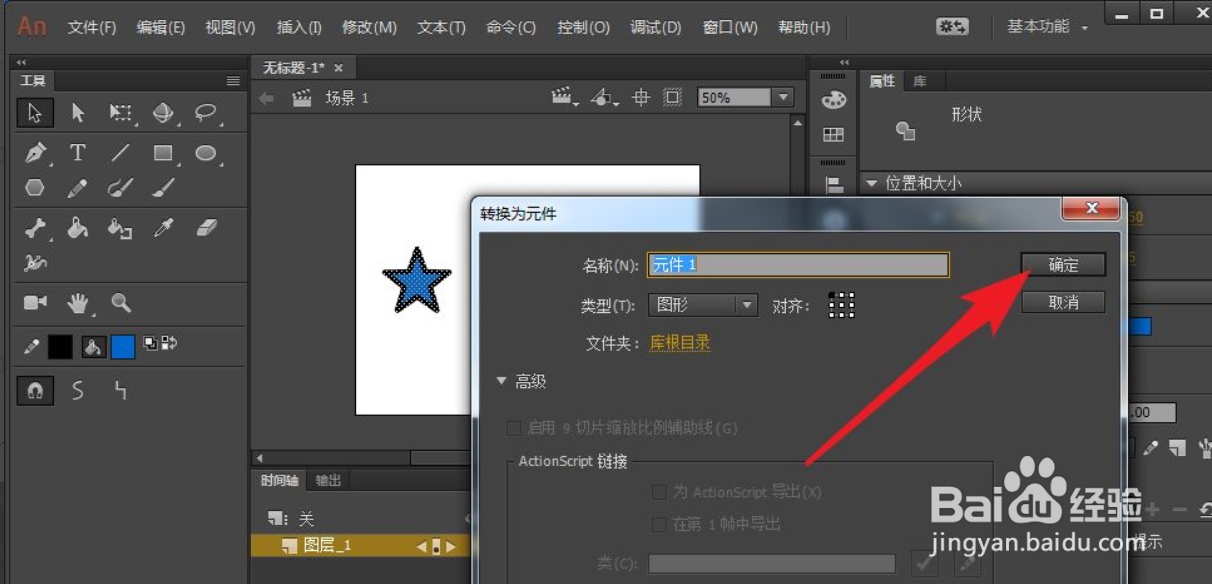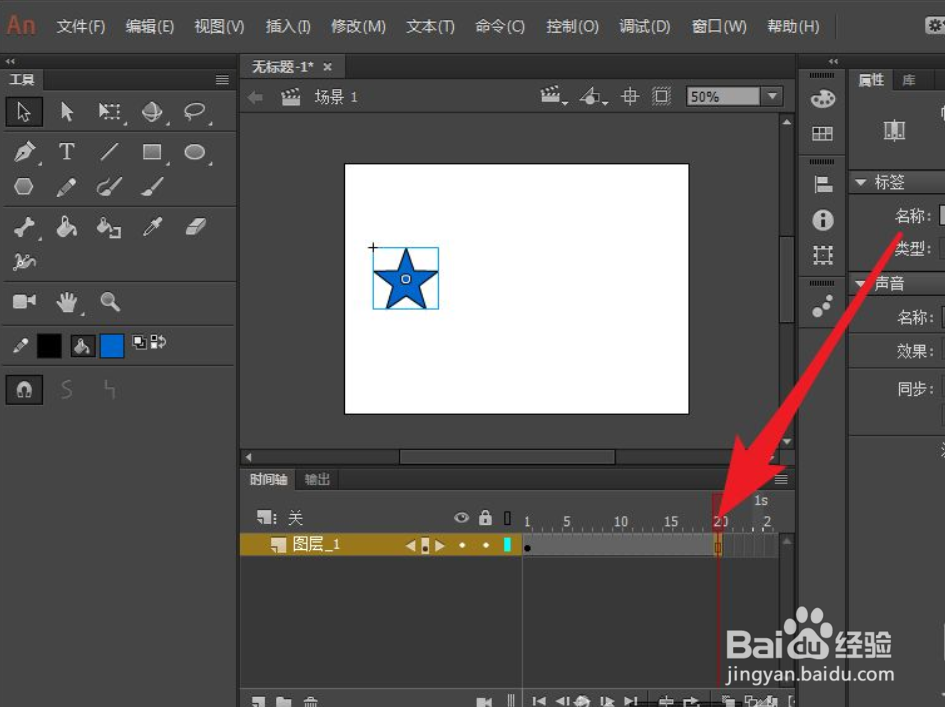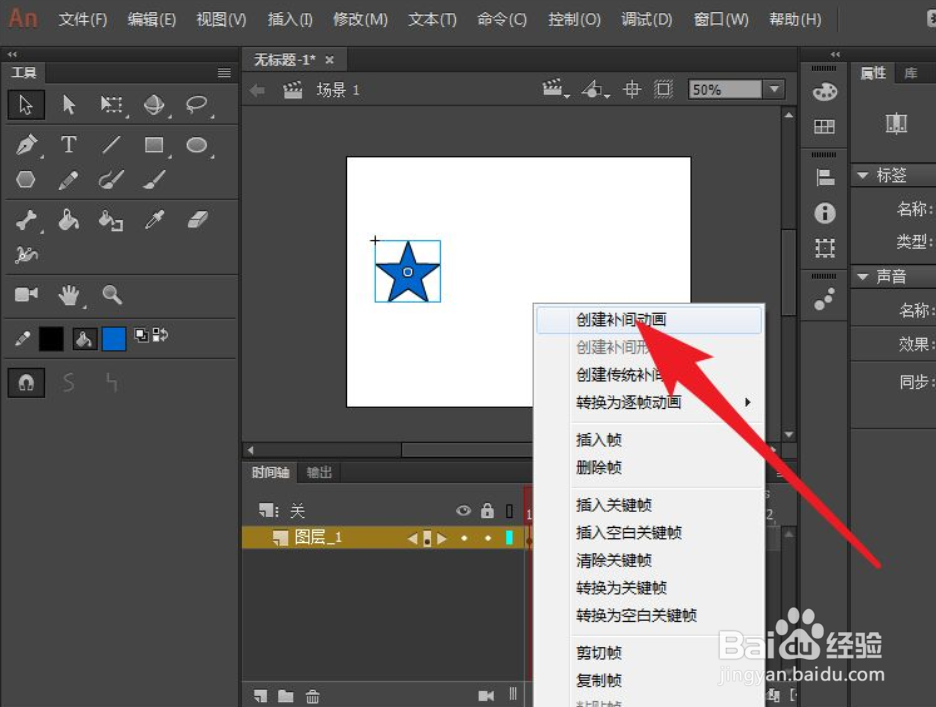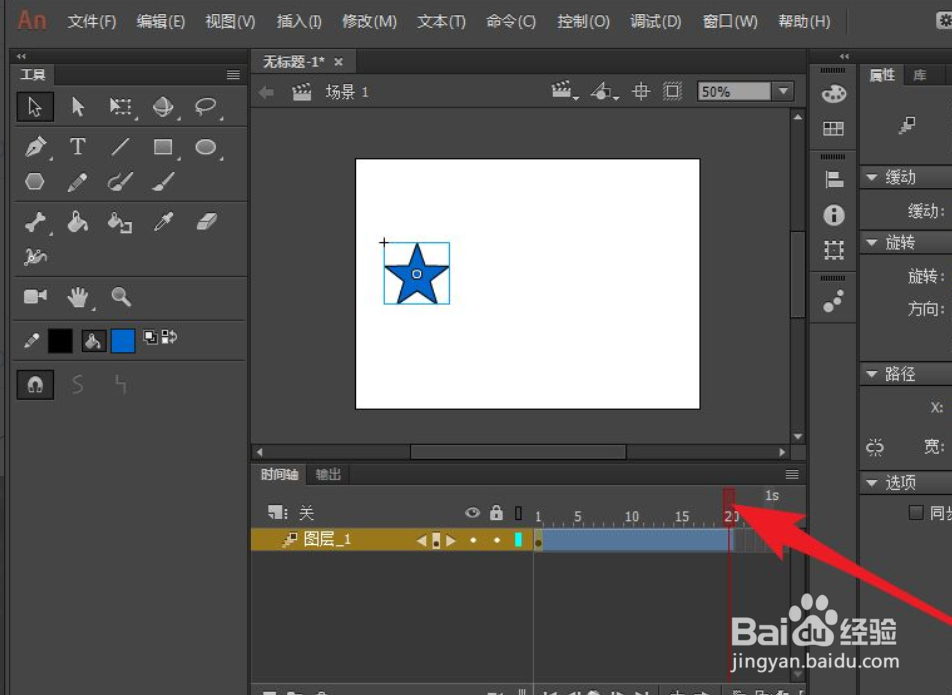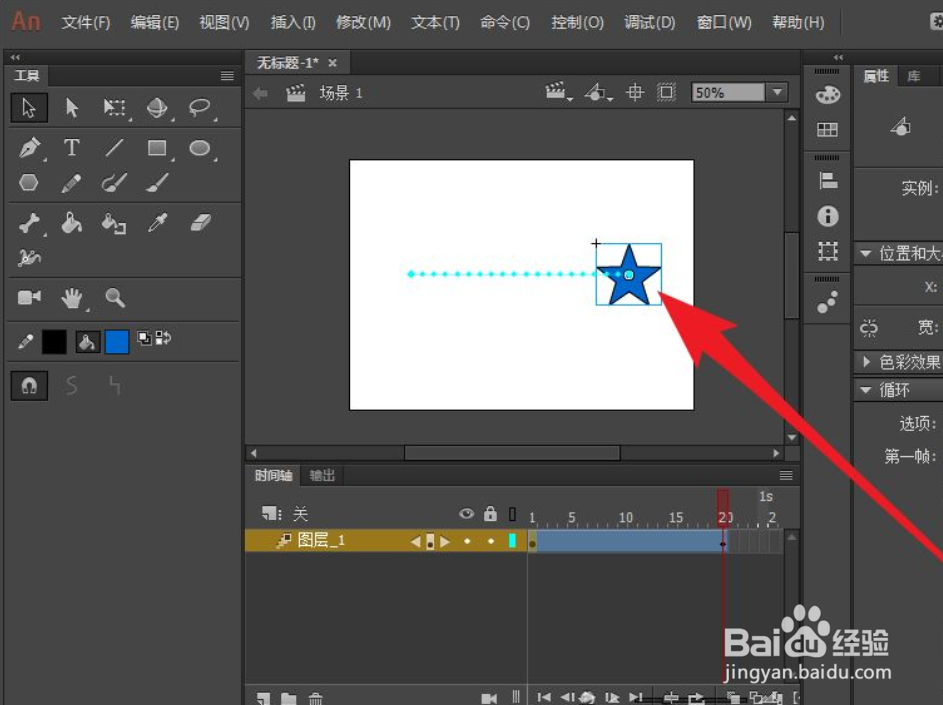Animate如何创建补间动画
1、打开Animate2018软件。
2、新建一个as3文件。
3、在时间轴上单击选择第一帧。
4、在工具箱单击多边形工具,在选项中设置星形,然后确定。
5、在场景中绘制一个五角星图形。然后按F8快捷键把图形转换为元件。
6、在时间轴点击第20帧。然后按F5插入帧。
7、在时间轴第一帧点右键选择创建补间动画。此时时间轴上的动画帧以淡蓝色显示。
8、将时间轴播放头移动到第20帧。
9、然后在场景中把五角星移动到一个新的位置,这样一个五角星位移的补间动画就制作好了,按ctrl+enter测试即可。
声明:本网站引用、摘录或转载内容仅供网站访问者交流或参考,不代表本站立场,如存在版权或非法内容,请联系站长删除,联系邮箱:site.kefu@qq.com。
阅读量:24
阅读量:40
阅读量:29
阅读量:90
阅读量:27